Organiser et désencombrer votre espace de travail (Studio)
À propos de l’organisation et du désencombrement de l’espace de travail de votre studio
Au fil du temps, votre espace de travail Studio peut être encombré de tableaux de bord, de filtres, de mesures et d’autres ressources que vous avez créées ou que vos collègues ont partagées avec vous. Studio fournit une variété d’outils pour garder votre espace de travail propre et organisé.
Recherche de contenu
Utilisez la boîte de recherche à l’échelle du studio pour une navigation rapide basée sur la recherche.
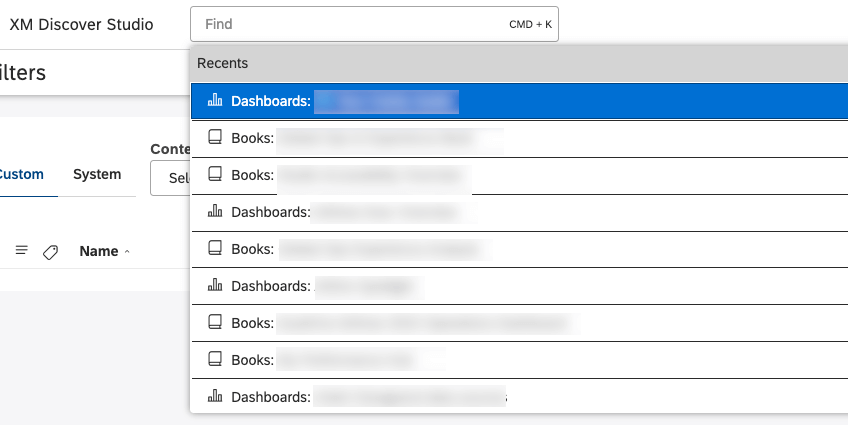
Le tableau ci-dessous présente les mots que vous pouvez taper dans le champ Rechercher pour accéder rapidement à vos tableaux de bord ou livres favoris, ainsi qu’aux filtres, métriques, projets et autres, depuis n’importe quel endroit de Studio.
| Commencez à taper… | Accessibilité… |
| compte | Paramètres du compte ou sous-sections spécifiques |
| Le nom d’un tableau de bord ou d’un livre | Tableaux de bord ou livres |
| Filtres | Gestion des filtres |
| Mesures | Gestion des métriques |
| Projets | Manager les projets |
| Utilisateurs | Utilisateurs, groupes ou préférences des utilisateurs |
Personnalisation de votre page d’accueil avec le tableau de bord Explorer Carousel
Dans Studio, configurez votre page d’accueil pour qu’elle affiche le carrousel de l’explorateur de tableaux de bord, puis personnalisez-la pour faciliter la recherche des tableaux de bord et des livres (ou contactez votre administrateur pour en faire la demande). Par défaut, le carrousel comporte des onglets pour les favoris et les tableaux de bord et livres récemment consultés, mais vous pouvez ajouter des onglets personnalisés pour promouvoir les objets qui partagent une étiquette de votre choix.
Utilisation de titres actifs pour les tableaux de bord
Les titres actifs sont plus efficaces que les titres passifs pour les tableaux de bord analytiques. Par exemple, le titre “Le NPS d’Acme a été constamment inférieur à celui des deux principaux concurrents” résume mieux l’intention d’un tableau de bord que “Comparaison du NPS avec les deux principaux concurrents”
Donner des noms clairs aux mesures et aux filtres
Lorsque vous nommez des objets, utilisez des titres clairs et uniques. Pour les objets partagés, les titres doivent avoir un sens non seulement pour le créateur du contenu, mais aussi pour les consommateurs.
Étiqueter vos actifs
Étiqueter les tableaux de bord, les livres, les filtres et les mesures afin de fournir un contexte supplémentaire quant à leur objectif et d’améliorer leur facilité de repérage. Avec les étiquettes, vous pouvez trouver des actifs non seulement par leur nom, mais aussi par les étiquettes qui leur ont été attribuées. Vous pouvez également taper le mot “étiquettes” dans le champ de recherche des objets pour afficher tous les éléments étiquetés. Les étiquettes sont partagées dans l’Espace de travail, ce qui vous permet de les utiliser comme outil de collaboration pour organiser les outils au sein de votre équipe.
Cacher temporairement des actifs
Si vous ne souhaitez pas que certains éléments de rapports apparaissent dans Studio sans les supprimer, vous pouvez les masquer. Le fait de filtrer un tableau de bord, un livre, un filtre ou une mesure n’affecte sa visibilité que pour vous et n’a aucun impact sur les autres utilisateurs de Studio. Vous pouvez accéder aux actifs cachés en activant leur visibilité, mais aussi les désoccuper complètement. Pour plus d’informations, voir Masquer les attributs et les modèles (Studio) et Masquer les métriques (Studio).
Organisation des actifs à l’aide de dossiers
Organisez vos actifs dans des dossiers, comme vous le faites pour les fichiers sur votre ordinateur.
Supprimer et recycler
Lorsque vous gérez les ressources de Studio, ne craignez pas de supprimer quelque chose par accident. Lors de la suppression initiale, les actifs de rapports (tableaux de bord, livres, filtres, métriques et configurations d’applications mobiles) vont dans la corbeille, où vous pouvez les restaurer dans les 30 jours.